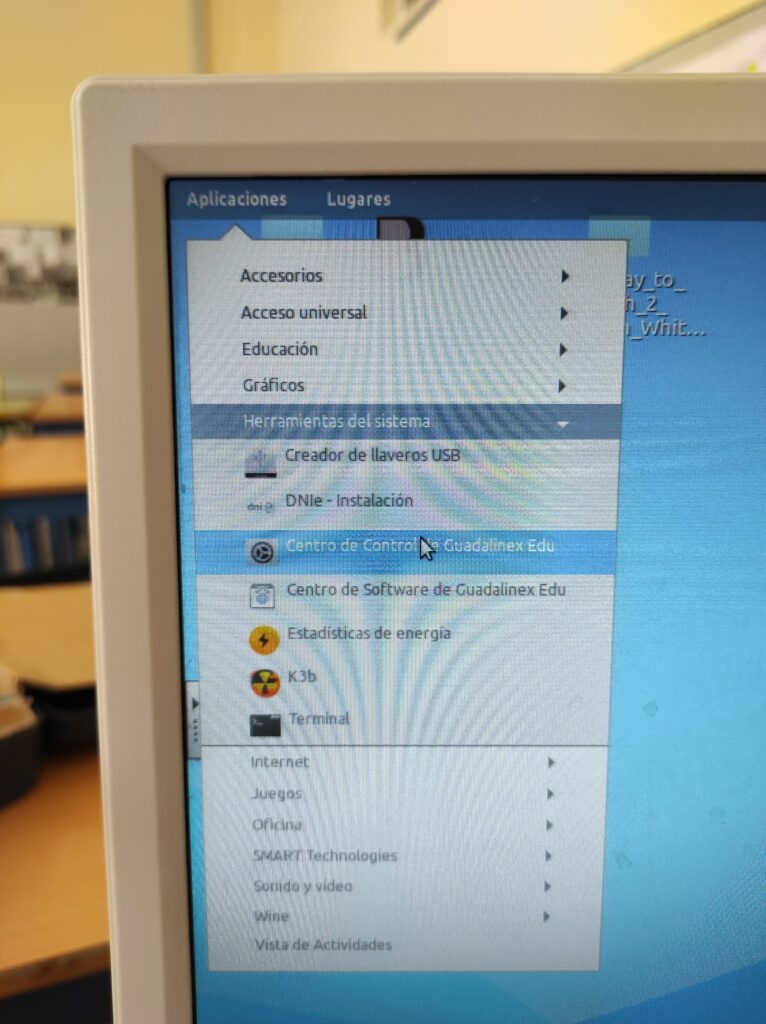Conexión de una SDI a un monitor externo
La instalación de las SDI en los centros educativos supuso un gran salto en la digitalización de las aulas, y dotó al profesorado de una gran herramienta educativa. Sin embargo, en nuestro centro significó que el ordenador de la mesa del docente, que estaba conectado a un proyector, dejó de ser útil. Además, se produjeron algunas quejas ya que para escribir de manera eficiente en las SDI era necesario conectar un teclado y un ratón, y, por la posición de los propios dispositivos, era incómodo.
Como consecuencia, se llevó a cabo una doble actuación, orientada a sacar el máximo provecho al material del que disponíamos:
1. Compra de teclados con trackpad para poder escribir y manejar el puntero de la SDI desde la mesa del docente (optamos por unos Logitech K400 Plus).
2. Conexión de la SDI al monitor de la mesa del docente, para que éste no tenga que estar vuelto de espaldas y se faciliten las explicaciones.
Para la conexión de la SDI al monitor, usamos parte de la propia instalación de la SDI y reutilizamos algunos elementos de la antigua instalación TIC 2.0. Hubo que comprar los siguientes elementos (coste aproximado de 24€ por cada SDI.):
• Conectores Mini Displayport a VGA.
• Cable VGA macho-macho de 7,5 m.
• Canaleta de plástico.
• Tacos y tornillería para fijar la canaleta a la pared.
Además, fueron necesarias las siguientes herramientas:
• Taladro eléctrico.
• Sierra de calar con hoja para metales.
• Martillo.
• Destornilladores.
• Lima para metal.
• Flexómetro.
• Detector de cables y tuberías.
• Sierra con guía de corte.
Una vez tenemos todo preparado, es hora de ponerse manos a la obra. En nuestro caso, la instalación previa que teníamos era la siguiente:

Los pasos seguidos son los siguientes:
1. Conectar el cable VGA al conector (imagen 2), y éste a la salida Mini Displayport del NUC (imagen 2):


2. Tendremos que hacer con la sierra de calar una abertura para sacar el cable VGA:
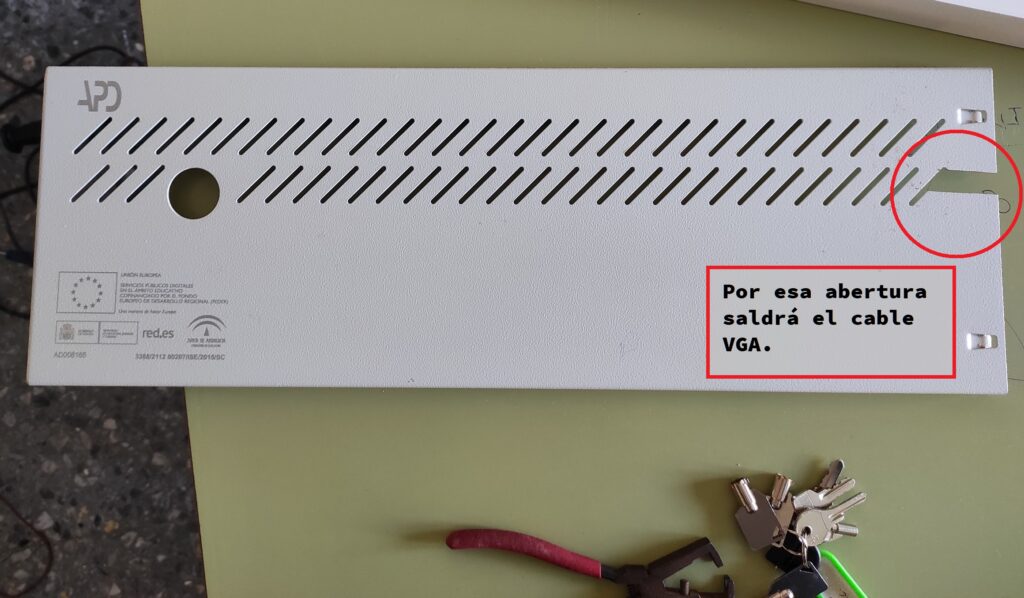
Quedando una vez puesto así:

El espacio para el cable VGA en la canaleta de la SDI es muy justo, pero entra:(FOTO 6)

3. Se desplaza la caja de la instalación TIC 2.0 a su posición final y se instalan las regletas, realizando las conexiones del cableado de alimentación y sacando el cable de red y el VGA por los lugares destinados a ello:

4. Se procede a realizar las conexiones necesarias tanto del cable de red como de los cables de alimentación, siempre empleando materiales de calidad que ofrezcan seguridad:
5. Se tapan las canaletas y se conecta el cable VGA al monitor de la mesa, quedando la instalación terminada. El cable de red se deja por si es necesario conectar algún ordenador portátil.
6. Por último, hemos de conseguir que se vea la misma imagen tanto en la SDI como en el monitor, ya que al arrancar la SDI no proyectará la imagen del escritorio, sino que la toma como si fuera una pantalla secundaria:
7. Para configurarlo correctamente, arrancamos Guadalinex y seguimos la siguiente ruta: Aplicaciones→Herramientas del sistema→ Centro de Control de Guadalinex Edu.
8. Se nos abre una ventana, donde seleccionaremos la opción “Pantallas”:
9. Como vemos, el monitor de 17” aparece como pantalla primaria, y la SDI como secundaria:
10. Hacemos doble click sobre la pantalla primaria, apareciendo el siguiente menú, donde elegiremos la opción “Espejo”:
11. Ahora en la SDI se ve lo mismo que en el monitor:
12. Ya está todo terminado, podemos ver el resultado final:
Esperemos que este breve manual os sea útil.
AUTORÍA:

• Profesor de Música de Secundaria en el IES Casabermeja, de Casabermeja, Málaga. Coordinador TDE y del Plan de Seguridad y Salud Laboral.
• Coautor del libro “Juega con la Música I” y de diversos artículos para la revista “Intermezzo”, del Conservatorio Manuel Carra.
• Autor del trabajo de investigación “El podcast como herramienta educativa: análisis de su aplicación en el IES La Maroma de Benamocarra”.